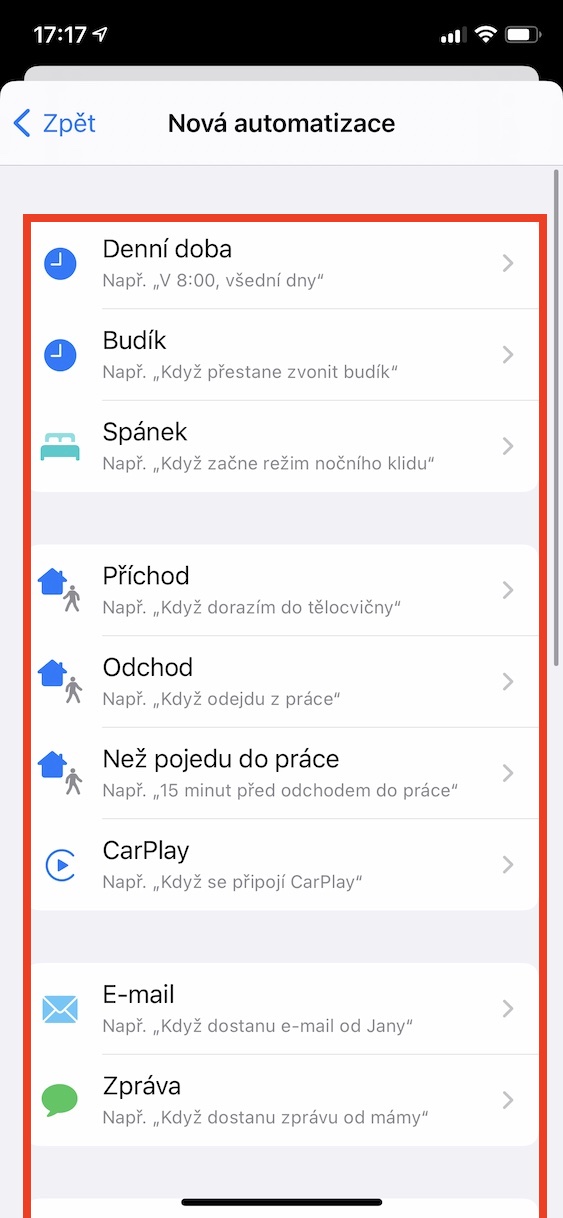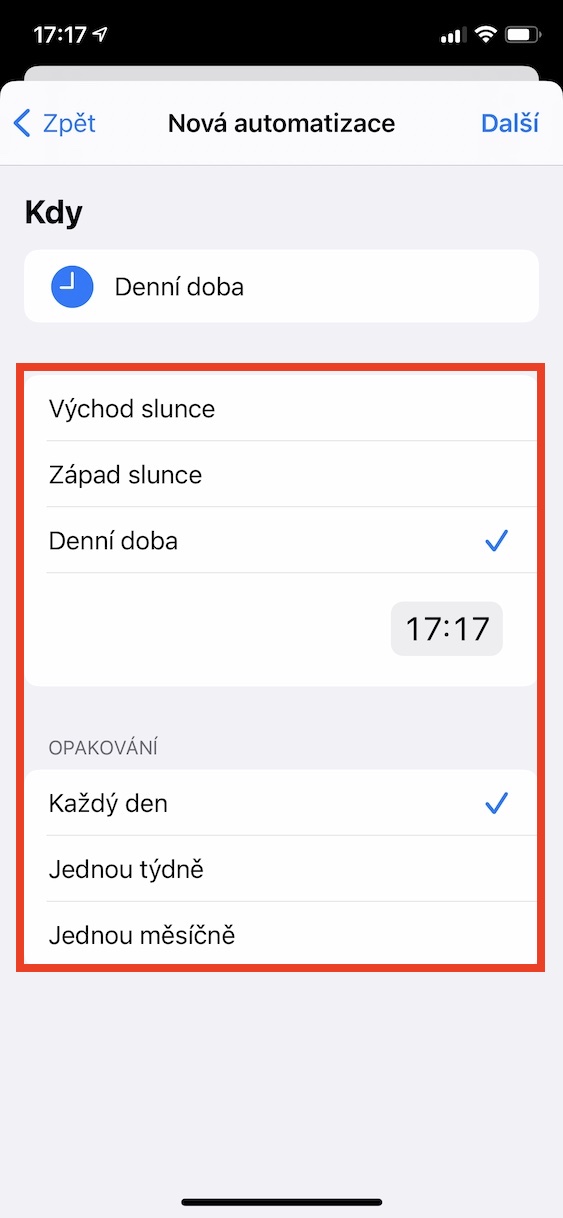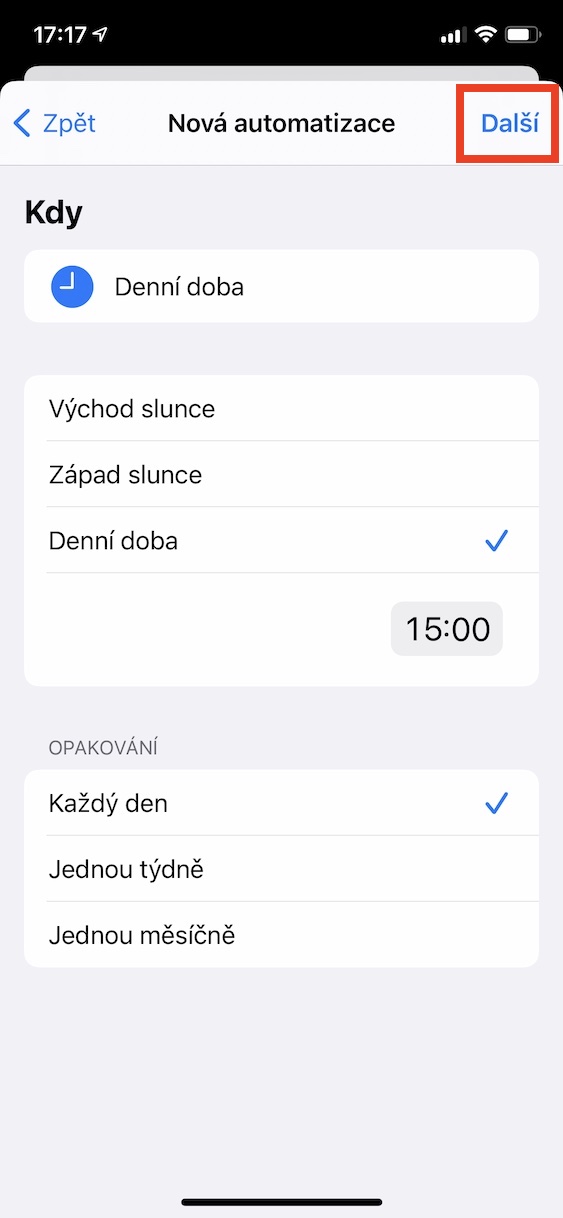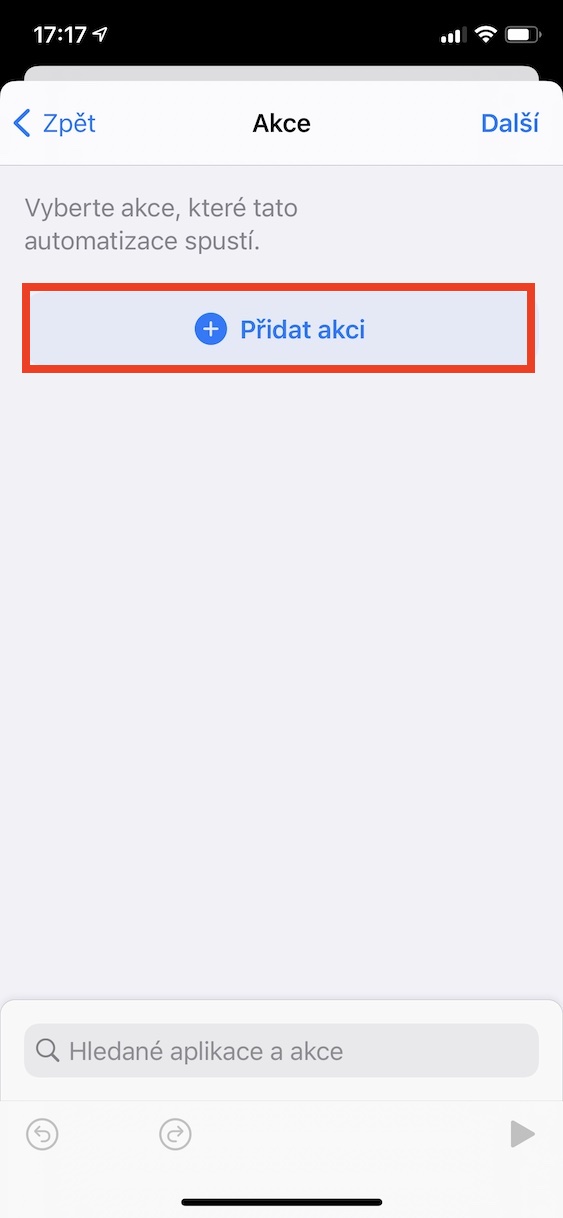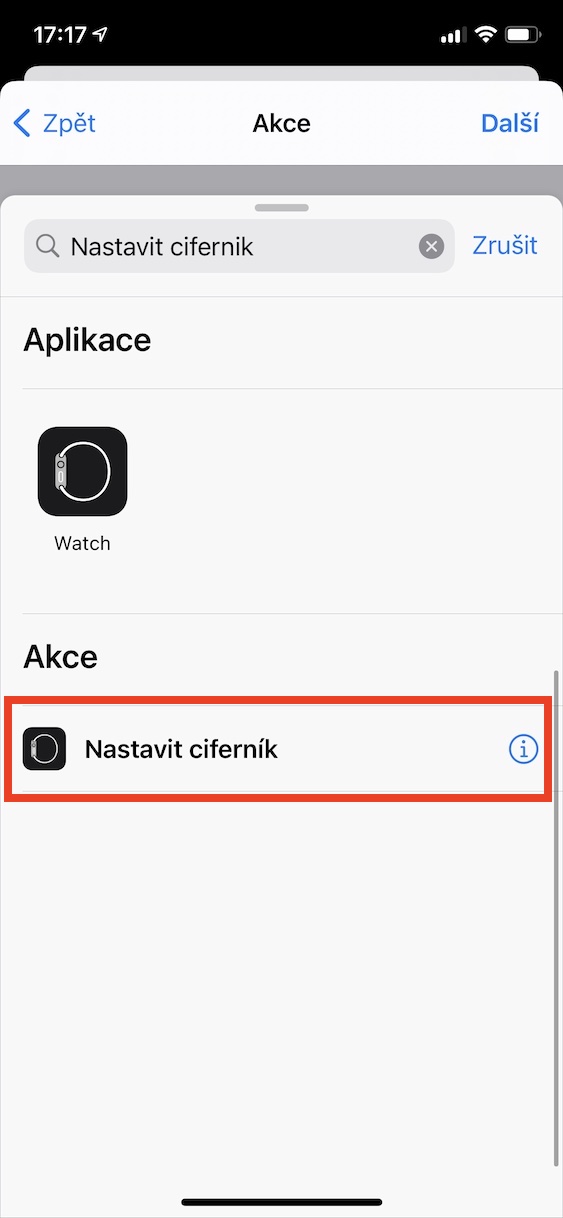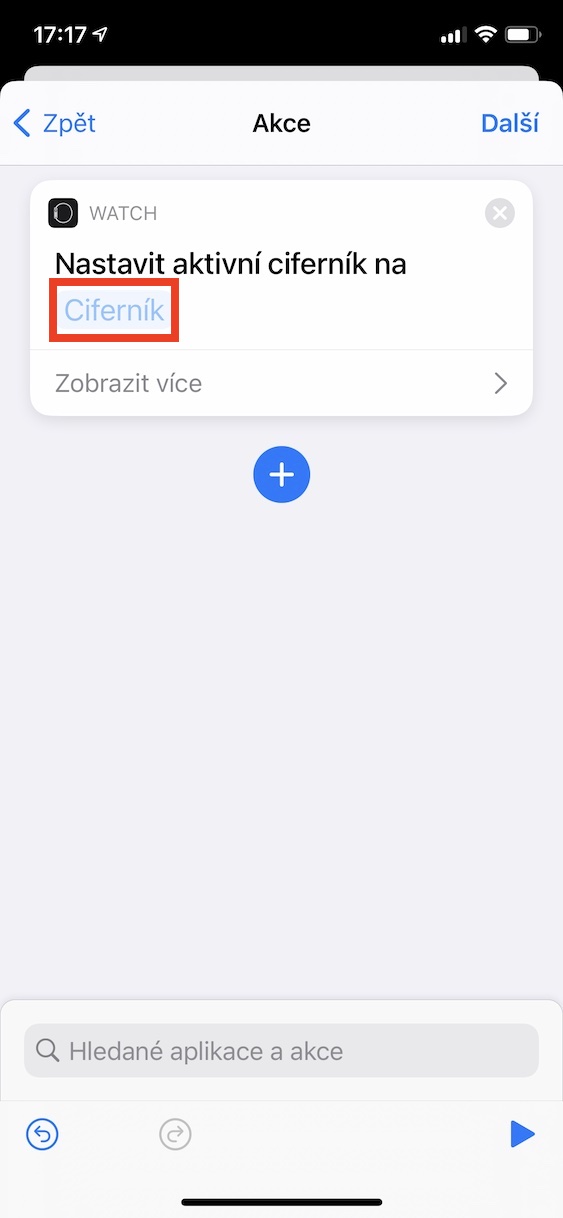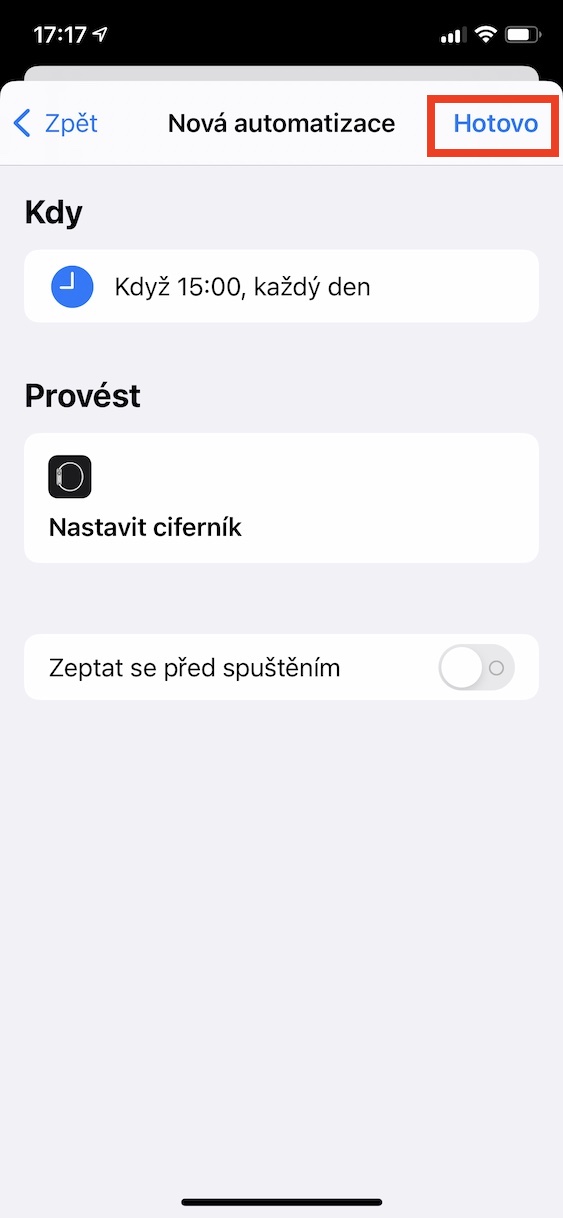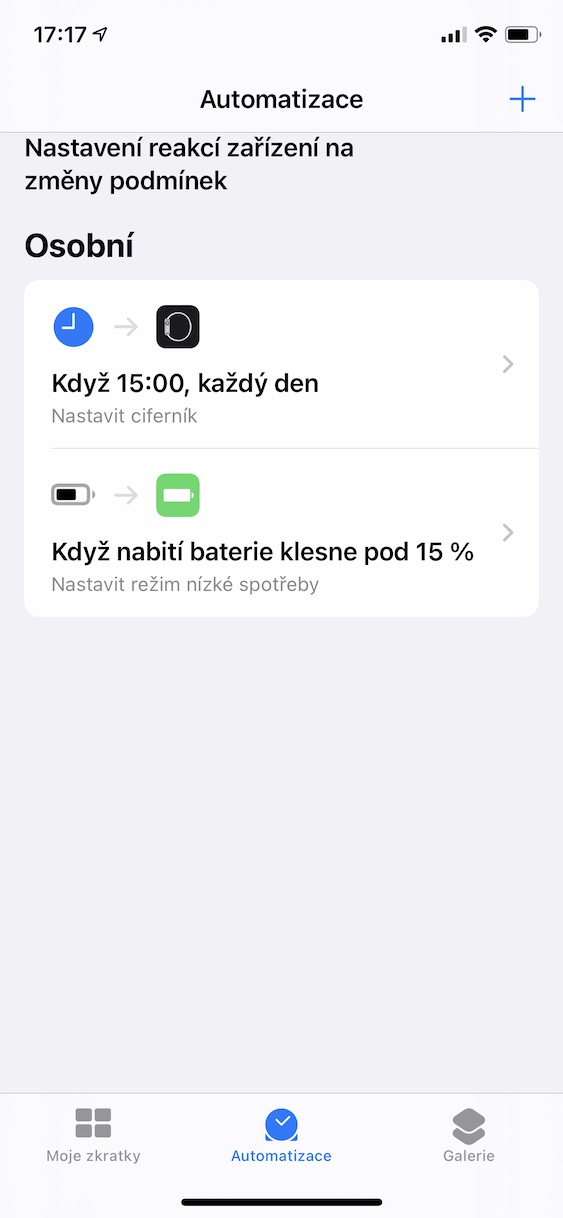Kui teil on lisaks iPhone'ile ka Apple Watch, kasutate päeva jooksul kindlasti mitut erinevat kella sihverplaati. Kui ühest sihverplaadist võib tööl kasu olla, siis teine võib olla ideaalne näiteks sportimiseks. Saate hõlpsasti muuta üksikuid kella sihverplaate, libistades Apple Watchi avakuval paremale või vasakule. Kuid kas teadsite, et iOS 14-s saadaolevate automatiseeringute abil saate hõlpsalt kella sihverplaate automaatselt muuta? Muutus võib toimuda näiteks teatud kellaajal või pärast seda, kui leiate end kindlast kohast. Kui soovite teada saada, kuidas seda teha, jätkake lugemist.
See võib olla sind huvitab

Kuidas seadistada Apple Watchis automaatset kella sihverplaadi muutmist
Kui soovite Apple Watchis kella sihverplaati automaatselt muuta, peate kasutama eelnevalt mainitud automaatikaid, mis on osa eelinstallitud rakendusest Shortcuts. Automatiseerimisega saab toimingu sooritada automaatselt pärast teatud tingimuse ilmnemist. Kella esikülje automaatseks muutmiseks toimige järgmiselt.
- Esiteks peate oma iPhone'is lülituma omarakendusele Lühendid.
- Kui olete seda teinud, puudutage allosas olevat valikut Automatiseerimine.
- Nüüd klõpsake nuppu Pro uue isikliku automatiseerimise loomine.
- Kui olete automaatika juba loonud, klõpsake esmalt paremas ülanurgas ikooni +.
- Järgmisel ekraanil peate nüüd valima mille oleku järel peaks automaatika käima.
- Valida saab näiteks pärast saabumine või lahkumine, teatud kellaaeg, ja paljud teised. Selles artiklis loome konkreetselt automatiseerimise, mis muudab kella sihverplaati iga päev kindlal kellaajal.
- Nii et minu puhul klõpsake suvandil nimega Päevane aeg.
- Nüüd valige järgmisel ekraanil täpne aeg ja võimalik kordamine.
- Pärast nende parameetrite määramist klõpsake paremas ülanurgas Edasi.
- Kui olete seda teinud, klõpsake ülaosas oleval valikul Lisa toiming.
- Ilmub teine ekraan, kus otsinguväljale leida sündmus Määrake kella sihver ja klõpsake sellel.
- See lisab toimingu toimingujadale. Kliki Helista a vali on konkreetne määrata.
- Seejärel klõpsake paremas ülanurgas nuppu Edasi.
- Kui võimalik, siis nüüd allpool desaktiveerida võimalus Küsi enne alustamist.
- Lõpuks kinnitage automaatika loomine, puudutades nuppu Valmis paremas ülanurgas.
Seega saab ülalmainitud viisil luua automaatika, mis muudab sihverplaati automaatselt vastavalt seatud parameetritele. Kahjuks ei saa mõnda esmalt valitud olekut seadistada automatiseerimist käivitama ilma küsimata. Seda valikut saab määrata ülalmainitud automatiseerimise jaoks, kuid mitte näiteks Saabumise või Lahkumise jaoks. Sel juhul ilmub iPhone'i ekraanile teade, mida tuleb automatiseerimise käivitamiseks puudutada. Loodetavasti eemaldab Apple need piirangud peagi ja automaatika saab igal juhul iseseisvalt töötada.
 Apple'iga ümber maailma lendamine
Apple'iga ümber maailma lendamine